win10更新0x80073712 如何解决Win10更新出现0x80073712错误
更新时间:2023-06-07 09:48:51作者:yang
win10更新0x80073712,最近许多Win10用户在更新系统时遇到了一个常见的错误代码:0x80073712,这个错误提示通常是由于系统文件损坏或丢失导致的。如果不及时解决,可能会影响系统稳定性和安全性。那么如何解决Win10更新出现0x80073712错误呢?接下来为大家介绍几种有效的解决方法。
Win10更新出现0x80073712错误解决方法
1、右键任务栏空白处,点击“任务栏设置”。
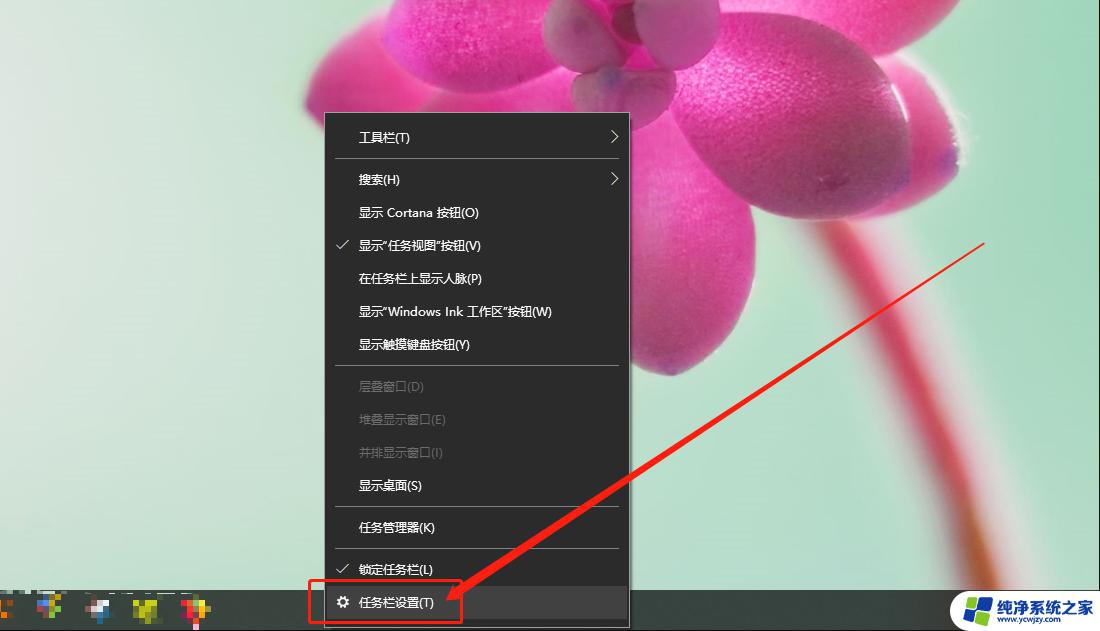
2、进入任务栏设置页面后,在右侧页面找到并关闭“当我右键单击 开始 按钮或按下Windows键+X时,在菜单中将命令提示符替换为 Windows powershell”的选项。
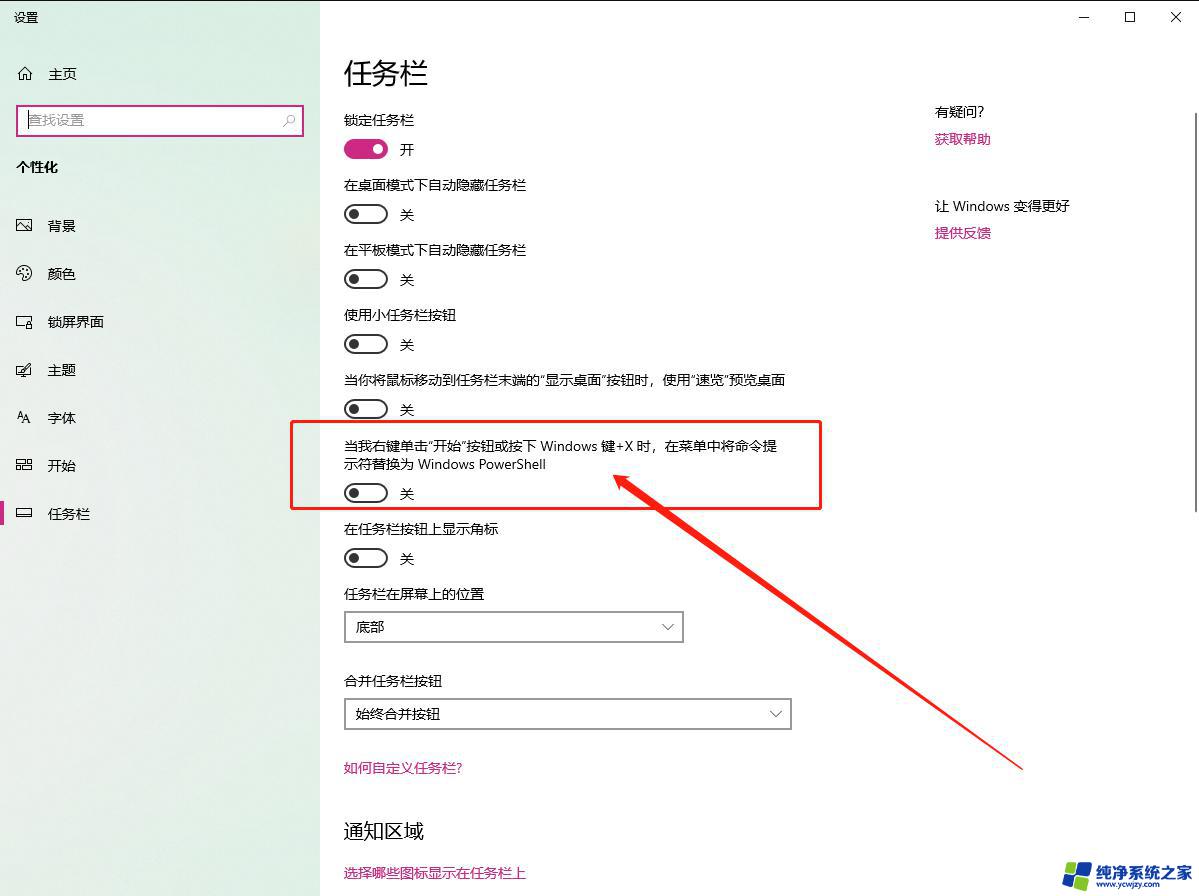
3、同时按住“win+x”打开隐藏菜单,点击“命令提示符(管理员)”。
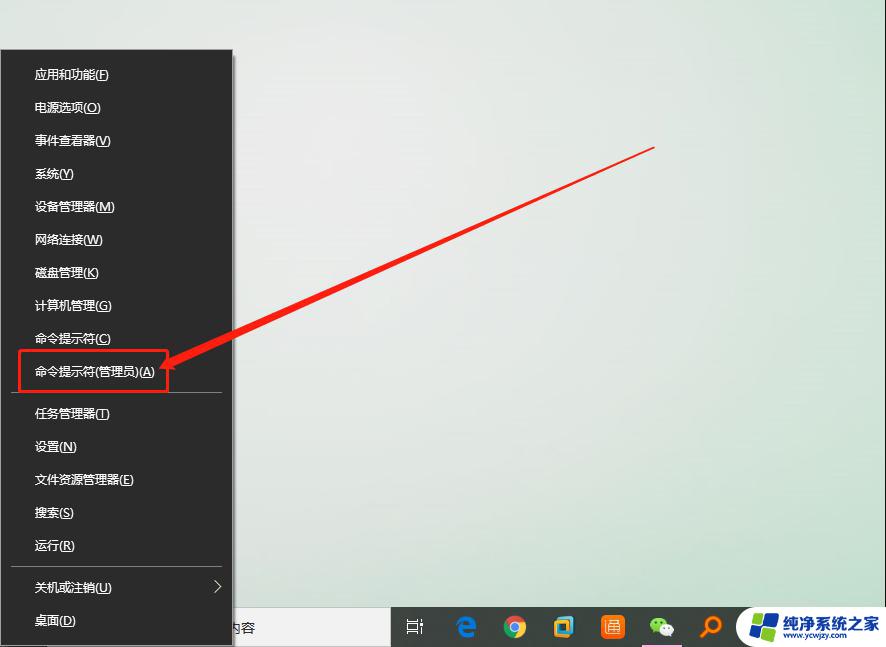
4、打开命令页面后,输入“DISM.exe /Online /Cleanup-image /Scanhealth”并按下回车,运行完毕后关闭页面。
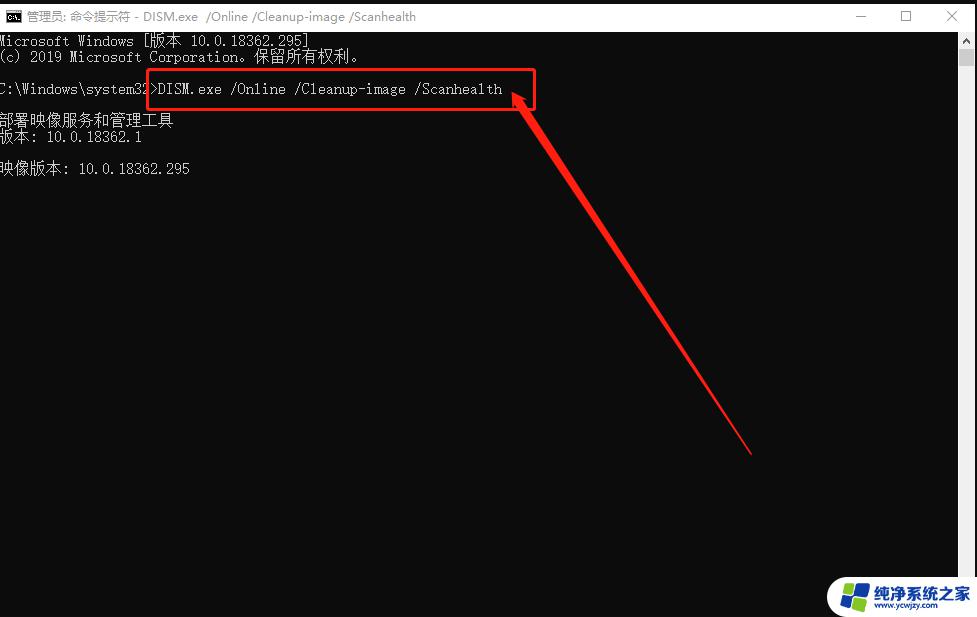
5、随后,重复步骤三,打开命令页面,输入“DISM.exe /Online /Cleanup-image /Restorehe”并回车即可。
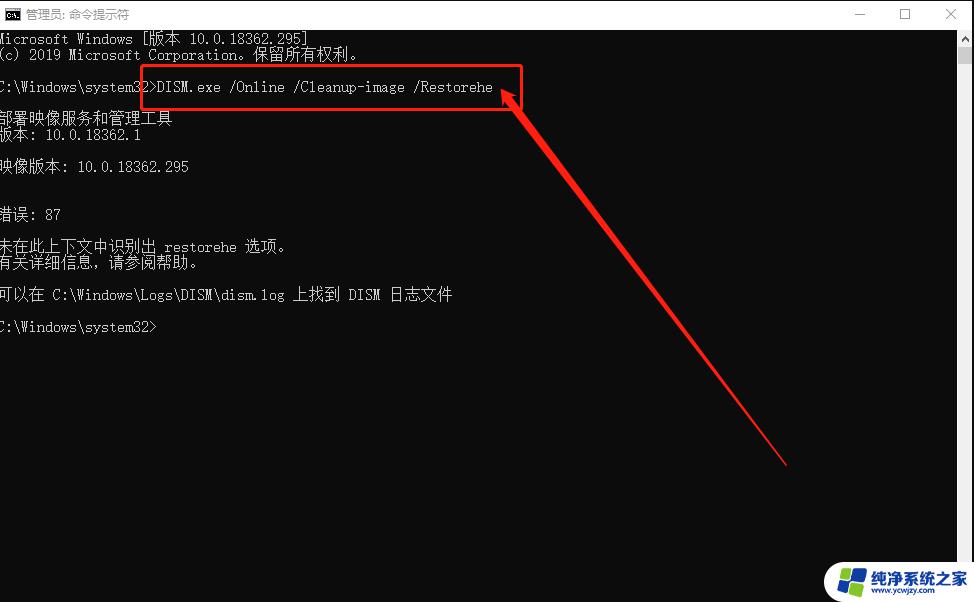
以上就是win10更新0x80073712的全部内容,如果你遇到了同样的问题,请参照以上方法进行处理,希望这些方法能对你有所帮助。
win10更新0x80073712 如何解决Win10更新出现0x80073712错误相关教程
- win10错误0xc8000408 如何解决Win10 22H2更新失败的问题
- Windows10无法完成更新 正在撤销更改出现错误怎么办
- windows更新蓝屏 出现蓝屏的Win10正式版自动更新失败如何处理
- windows更新回退 win10更新后出现问题如何回退
- win10电脑更新系统后出现黑屏桌面 win10系统更新后黑屏怎么办
- win10 22h2无法更新 Win10 22H2更新失败如何解决
- win10卸载更新提示发生错误 Win10卸载更新提示发生错误无法成功卸载
- win10蓝屏出现错误 Win10开机蓝屏错误代码irql not less or equal解决方法
- 更新win10提示错误
- 更新并关机如何取消更新win10 Win10更新后怎么取消关机
- win10没有文本文档
- windows不能搜索
- 微软正版激活码可以激活几次
- 电脑上宽带连接在哪里
- win10怎么修改时间
- 搜一下录音机
win10系统教程推荐
win10系统推荐